2020 FIAT 500 sat nav
[x] Cancel search: sat navPage 196 of 228
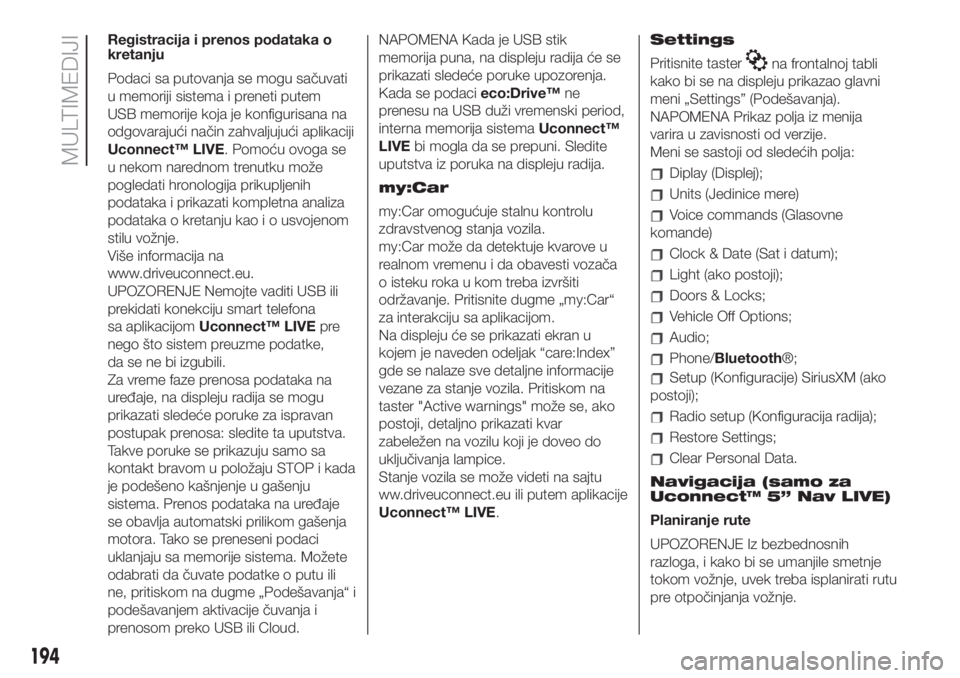
Registracija i prenos podataka o
kretanju
Podaci sa putovanja se mogu sačuvati
u memoriji sistema i preneti putem
USB memorije koja je konfigurisana na
odgovarajući način zahvaljujući aplikaciji
Uconnect™ LIVE. Pomoću ovoga se
u nekom narednom trenutku može
pogledati hronologija prikupljenih
podataka i prikazati kompletna analiza
podataka o kretanju kao i o usvojenom
stilu vožnje.
Više informacija na
www.driveuconnect.eu.
UPOZORENJE Nemojte vaditi USB ili
prekidati konekciju smart telefona
sa aplikacijomUconnect™ LIVEpre
nego što sistem preuzme podatke,
da se ne bi izgubili.
Za vreme faze prenosa podataka na
uređaje, na displeju radija se mogu
prikazati sledeće poruke za ispravan
postupak prenosa: sledite ta uputstva.
Takve poruke se prikazuju samo sa
kontakt bravom u položaju STOP i kada
je podešeno kašnjenje u gašenju
sistema. Prenos podataka na uređaje
se obavlja automatski prilikom gašenja
motora. Tako se preneseni podaci
uklanjaju sa memorije sistema. Možete
odabrati da čuvate podatke o putu ili
ne, pritiskom na dugme „Podešavanja“ i
podešavanjem aktivacije čuvanja i
prenosom preko USB ili Cloud.NAPOMENA Kada je USB stik
memorija puna, na displeju radija će se
prikazati sledeće poruke upozorenja.
Kada se podacieco:Drive™ne
prenesu na USB duži vremenski period,
interna memorija sistemaUconnect™
LIVEbi mogla da se prepuni. Sledite
uputstva iz poruka na displeju radija.
my:Car
my:Car omogućuje stalnu kontrolu
zdravstvenog stanja vozila.
my:Car može da detektuje kvarove u
realnom vremenu i da obavesti vozača
o isteku roka u kom treba izvršiti
održavanje. Pritisnite dugme „my:Car“
za interakciju sa aplikacijom.
Na displeju će se prikazati ekran u
kojem je naveden odeljak “care:Index”
gde se nalaze sve detaljne informacije
vezane za stanje vozila. Pritiskom na
taster "Active warnings" može se, ako
postoji, detaljno prikazati kvar
zabeležen na vozilu koji je doveo do
uključivanja lampice.
Stanje vozila se može videti na sajtu
ww.driveuconnect.eu ili putem aplikacije
Uconnect™ LIVE.Settings
Pritisnite taster
na frontalnoj tabli
kako bi se na displeju prikazao glavni
meni „Settings” (Podešavanja).
NAPOMENA Prikaz polja iz menija
varira u zavisnosti od verzije.
Meni se sastoji od sledećih polja:
Diplay (Displej);
Units (Jedinice mere)
Voice commands (Glasovne
komande)
Clock & Date (Sat i datum);
Light (ako postoji);
Doors & Locks;
Vehicle Off Options;
Audio;
Phone/Bluetooth®;
Setup (Konfiguracije) SiriusXM (ako
postoji);
Radio setup (Konfiguracija radija);
Restore Settings;
Clear Personal Data.
Navigacija (samo za
Uconnect™ 5” Nav LIVE)
Planiranje rute
UPOZORENJE Iz bezbednosnih
razloga, i kako bi se umanjile smetnje
tokom vožnje, uvek treba isplanirati rutu
pre otpočinjanja vožnje.
194
MULTIMEDIJI
Page 205 of 228
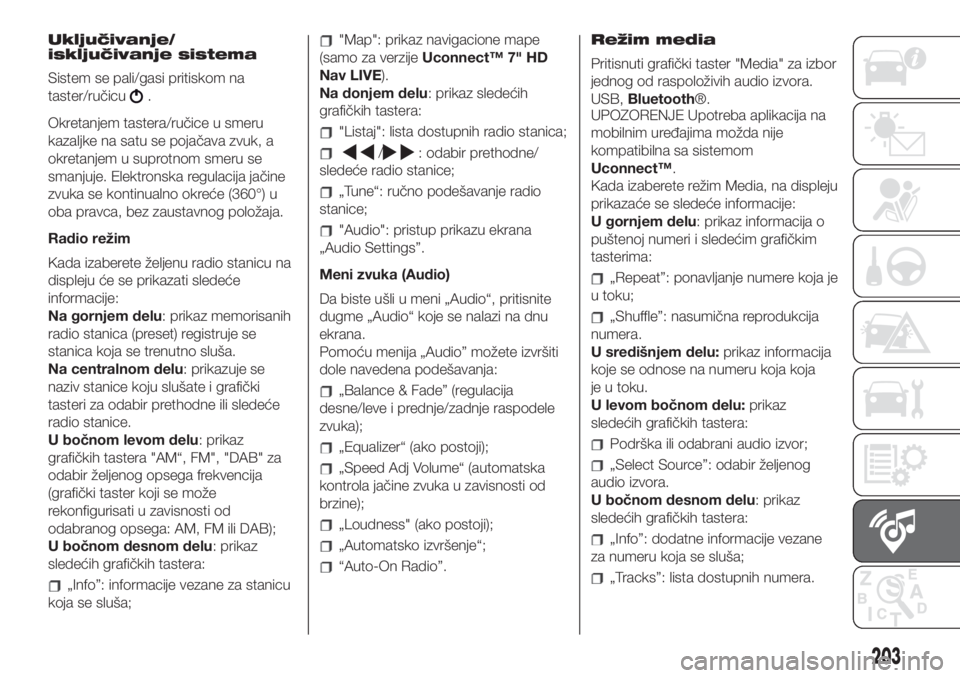
Uključivanje/
isključivanje sistema
Sistem se pali/gasi pritiskom na
taster/ručicu
.
Okretanjem tastera/ručice u smeru
kazaljke na satu se pojačava zvuk, a
okretanjem u suprotnom smeru se
smanjuje. Elektronska regulacija jačine
zvuka se kontinualno okreće (360°) u
oba pravca, bez zaustavnog položaja.
Radio režim
Kada izaberete željenu radio stanicu na
displeju će se prikazati sledeće
informacije:
Na gornjem delu: prikaz memorisanih
radio stanica (preset) registruje se
stanica koja se trenutno sluša.
Na centralnom delu: prikazuje se
naziv stanice koju slušate i grafički
tasteri za odabir prethodne ili sledeće
radio stanice.
U bočnom levom delu: prikaz
grafičkih tastera "AM“, FM", "DAB" za
odabir željenog opsega frekvencija
(grafički taster koji se može
rekonfigurisati u zavisnosti od
odabranog opsega: AM, FM ili DAB);
U bočnom desnom delu: prikaz
sledećih grafičkih tastera:
„Info”: informacije vezane za stanicu
koja se sluša;
"Map": prikaz navigacione mape
(samo za verzijeUconnect™ 7" HD
Nav LIVE).
Na donjem delu: prikaz sledećih
grafičkih tastera:
"Listaj": lista dostupnih radio stanica;
/: odabir prethodne/
sledeće radio stanice;
„Tune“: ručno podešavanje radio
stanice;
"Audio": pristup prikazu ekrana
„Audio Settings”.
Meni zvuka (Audio)
Da biste ušli u meni „Audio“, pritisnite
dugme „Audio“ koje se nalazi na dnu
ekrana.
Pomoću menija „Audio” možete izvršiti
dole navedena podešavanja:
„Balance & Fade” (regulacija
desne/leve i prednje/zadnje raspodele
zvuka);
„Equalizer“ (ako postoji);
„Speed Adj Volume“ (automatska
kontrola jačine zvuka u zavisnosti od
brzine);
„Loudness" (ako postoji);
„Automatsko izvršenje“;
“Auto-On Radio”.Režim media
Pritisnuti grafički taster "Media" za izbor
jednog od raspoloživih audio izvora.
USB,Bluetooth®.
UPOZORENJE Upotreba aplikacija na
mobilnim uređajima možda nije
kompatibilna sa sistemom
Uconnect™.
Kada izaberete režim Media, na displeju
prikazaće se sledeće informacije:
U gornjem delu: prikaz informacija o
puštenoj numeri i sledećim grafičkim
tasterima:
„Repeat”: ponavljanje numere koja je
u toku;
„Shuffle”: nasumična reprodukcija
numera.
U središnjem delu:prikaz informacija
koje se odnose na numeru koja koja
je u toku.
U levom bočnom delu:prikaz
sledećih grafičkih tastera:
Podrška ili odabrani audio izvor;
„Select Source”: odabir željenog
audio izvora.
U bočnom desnom delu: prikaz
sledećih grafičkih tastera:
„Info”: dodatne informacije vezane
za numeru koja se sluša;
„Tracks”: lista dostupnih numera.
203
Page 209 of 228
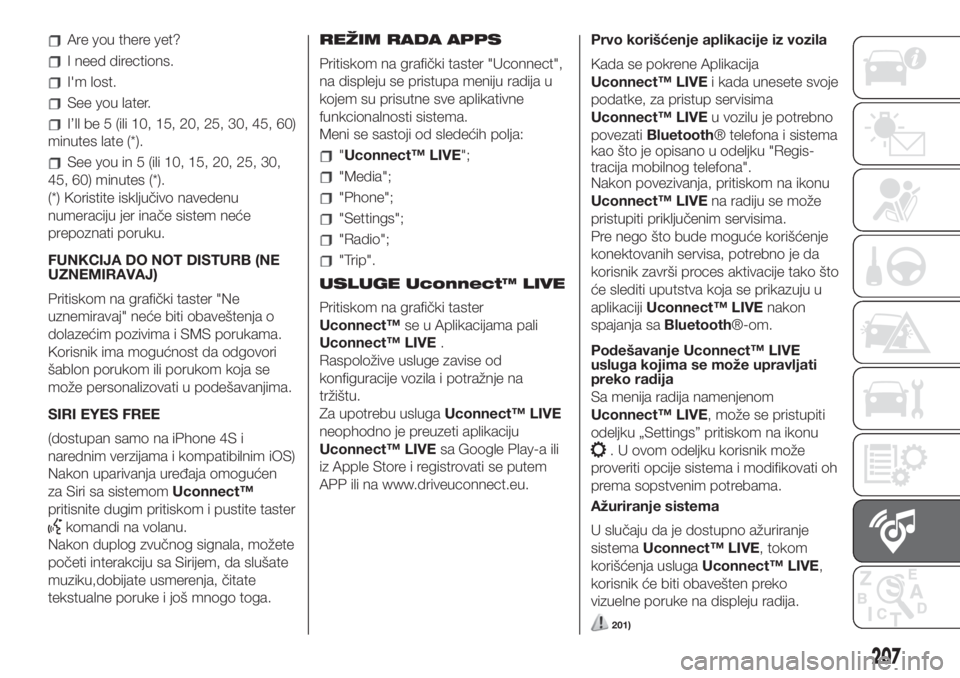
Are you there yet?
I need directions.
I'm lost.
See you later.
I’ll be 5 (ili 10, 15, 20, 25, 30, 45, 60)
minutes late (*).
See you in 5 (ili 10, 15, 20, 25, 30,
45, 60) minutes (*).
(*) Koristite isključivo navedenu
numeraciju jer inače sistem neće
prepoznati poruku.
FUNKCIJA DO NOT DISTURB (NE
UZNEMIRAVAJ)
Pritiskom na grafički taster "Ne
uznemiravaj" neće biti obaveštenja o
dolazećim pozivima i SMS porukama.
Korisnik ima mogućnost da odgovori
šablon porukom ili porukom koja se
može personalizovati u podešavanjima.
SIRI EYES FREE
(dostupan samo na iPhone 4S i
narednim verzijama i kompatibilnim iOS)
Nakon uparivanja uređaja omogućen
za Siri sa sistemomUconnect™
pritisnite dugim pritiskom i pustite taster
komandi na volanu.
Nakon duplog zvučnog signala, možete
početi interakciju sa Sirijem, da slušate
muziku,dobijate usmerenja, čitate
tekstualne poruke i još mnogo toga.REŽIM RADA APPS
Pritiskom na grafički taster "Uconnect",
na displeju se pristupa meniju radija u
kojem su prisutne sve aplikativne
funkcionalnosti sistema.
Meni se sastoji od sledećih polja:
"Uconnect™ LIVE";
"Media";
"Phone";
"Settings";
"Radio";
"Trip".
USLUGE Uconnect™ LIVE
Pritiskom na grafički taster
Uconnect™se u Aplikacijama pali
Uconnect™ LIVE.
Raspoložive usluge zavise od
konfiguracije vozila i potražnje na
tržištu.
Za upotrebu uslugaUconnect™ LIVE
neophodno je preuzeti aplikaciju
Uconnect™ LIVEsa Google Play-a ili
iz Apple Store i registrovati se putem
APP ili na www.driveuconnect.eu.Prvo korišćenje aplikacije iz vozila
Kada se pokrene Aplikacija
Uconnect™ LIVEi kada unesete svoje
podatke, za pristup servisima
Uconnect™ LIVEu vozilu je potrebno
povezatiBluetooth® telefona i sistema
kao što je opisano u odeljku "Regis-
tracija mobilnog telefona".
Nakon povezivanja, pritiskom na ikonu
Uconnect™ LIVEna radiju se može
pristupiti priključenim servisima.
Pre nego što bude moguće korišćenje
konektovanih servisa, potrebno je da
korisnik završi proces aktivacije tako što
će slediti uputstva koja se prikazuju u
aplikacijiUconnect™ LIVEnakon
spajanja saBluetooth®-om.
Podešavanje Uconnect™ LIVE
usluga kojima se može upravljati
preko radija
Sa menija radija namenjenom
Uconnect™ LIVE, može se pristupiti
odeljku „Settings” pritiskom na ikonu
. U ovom odeljku korisnik može
proveriti opcije sistema i modifikovati oh
prema sopstvenim potrebama.
Ažuriranje sistema
U slučaju da je dostupno ažuriranje
sistemaUconnect™ LIVE, tokom
korišćenja uslugaUconnect™ LIVE,
korisnik će biti obavešten preko
vizuelne poruke na displeju radija.
207
201)